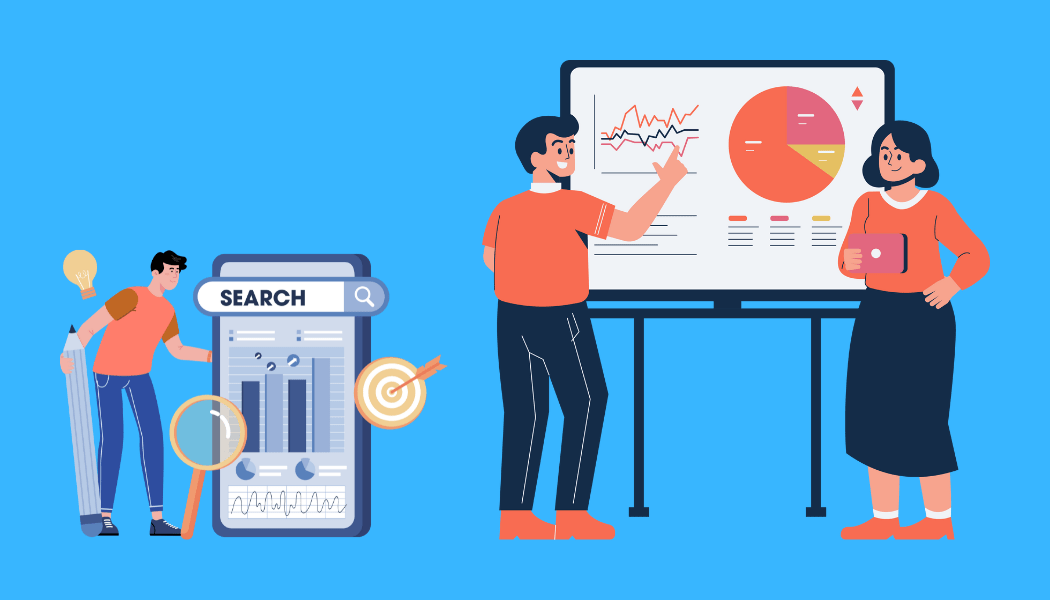
¿Estás empezando tu camino para hacerte un experto con esta herramienta?
¡Has llegado al artículo adecuado!
En esta Guía, te mostraré cómo funciona Google Analytics 4, que te permite analizar desde su plataforma y hasta donde te permite llegar.
¡Empecemos!
¿Para qué sirve la analítica?
La analítica permite controlar qué es lo que está sucediendo en un sitio web o negocio y como de efectivo están siendo las acciones que se llevan a cabo.
El análisis de datos es tan importante porque permite:
- Tener datos de lo que hace la gente.
- Entender el por qué del comportamiento de estos usuarios.
- Actuar basado en datos.
- Conocer el resultado de esas acciones que has aplicado.
- Y repetir el proceso.
“La razón está en los datos, opiniones tenemos todos”
¿Qué es Google Analytics?
GA4 es una herramienta que captura y almacena datos (interacciones) de lo que la gente hace en el sitio.
Cada vez que un usuario realiza alguna acción como hacer clic, scroll, superar un nivel en un videojuego, etc.
Esto, Google analytics lo denomina hits y son datos que almacena y permite visualizar en el panel de su plataforma o exportarlos a otros sitios como BigQuery.
Google Analytics nos da los datos de «Quién hace algo» y «Qué hace», Nosotros debemos averiguar el «Por qué» mediante las conclusiones que extraigamos de esos datos.
Si quieres saber cómo instalar GA4 en el CMS de WordPress, puedes visitar este tutorial para añadir analytics en WordPress.
¿Cómo se estructura GA4?
Niveles
- Organización (opcional). Representa a una empresa y es el conjunto de todas las cuentas integradas (GTM, GA4, etc.)
- Cuentas → Donde se incluyen todos los negocios. Lo normal es una cuenta por empresa.
*Cuando se crea una cuenta puedes asignarla a una organización ya existente.
- Propiedades → Si queremos que se relacionen los datos o no (según los modelos de negocio).
Por ejemplo: Zara home y Zara Ropa, no querrá juntar datos y creará 2 propiedades.
- Flujo de datos → Las tecnologías donde se mide un mismo modelo de negocio (web, app, WordPress, Prestashop, etc.). Aquí es donde se recibe el código GA que se instalará en el sitio.
Ejemplo de estructuración de cuenta:

Accesos
Se puede conceder accesos y restricciones a nivel de organización, cuenta y propiedad.
Los roles en los que se permiten acceso son: administrador, editor, analista, espectador y ninguna.
Y también se le pueden crear las siguientes restricciones de datos: métricas sin costo y métricas de ingresos.
En esta documentación de Google Analytics puedes ver qué funciones se permiten y se limitan en cada rol y restricción.
Medición de datos en GA4
¿Cómo se mide en GA4?
Tenemos un dispositivo (web, app o programa) > Insertamos el código de GA4 en el sitio > Cuando un usuario realiza una interacción (Hits) > El código de GA4 lo detecta, almacena y nos lo muestra en el panel de GA4.
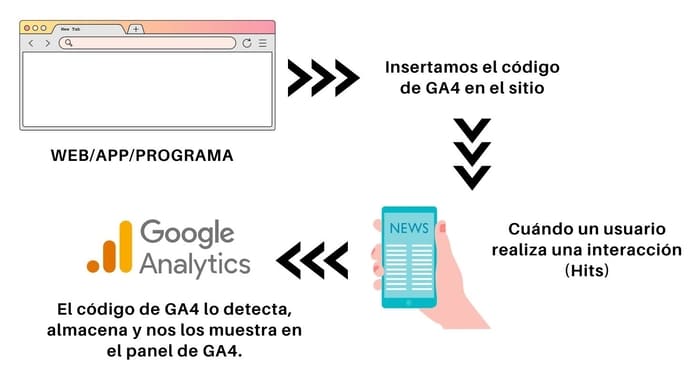
Es importante saber que Google Analytics aporta datos inexactos, es una herramienta para medir tendencias, patrones o cambios en el global.
En algunos casos habrá datos que no podrá recoger, duplicará algún usuario, aportará datos muestreados, etc.
Con una herramienta como GA4, no es recomendable seguir un control exacto de los datos de un negocio, sino conocer cambios que demuestren que ha sucedido algo que hemos provocado o a lo que debemos prestar atención.
¿Cómo se separan los datos en Google Analytics 4?
Podemos separar los datos desde un nivel muy amplio: usuario. Desde un nivel más concreto: sesión y desde un nivel mucho más específico: evento.
- Usuario → Representa a las personas.
Nos aporta información como por ejemplo: ¿Cómo llegó este usuario por primera vez?, ¿Cuántas compras ha hecho?, etc.
- Sesión → La navegación que hace el usuario.
*Una sesión finaliza después de 30 min de inactividad.
Nos aporta información como puede ser: ¿Cómo es la experiencia de usuario?, ¿Cuánto duró?, ¿Cómo comenzó?, etc.
- Evento → Cada interacción que hace un usuario.
Ejemplos de eventos: Clics, páginas vistas, compras, etc.
Un evento viene con información asociada. Ejemplo: compra de producto → page_view (te aporta la información de la página donde se realizó la compra).
¿Cómo se conoce al usuario en GA4?
Analytics utiliza estos 3 tipos de identificación:
- UserID → Cuando tenemos login en nuestro sitio, usa esta identificación para reconocer al usuario.
- Google signals → A través de cookies, pero solo recoge datos de quien está conectado en gmail y haya activado la personalización de anuncios (esta opción viene desactivada por defecto).
- Al activarla aporta datos demográficos (rangos de edad, sexo e intereses).
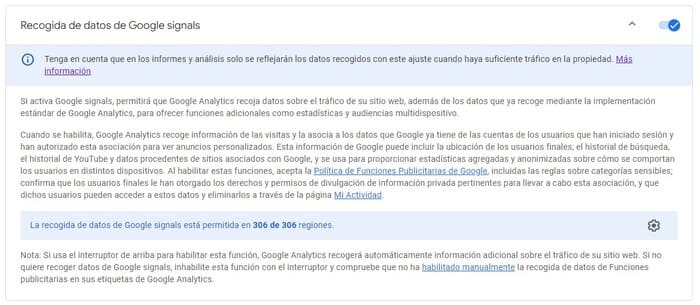
- DeviceID → A través de cookies. Es la opción que analytics utilizará para identificar a un usuario cuándo no puede hacerlo utilizando alguna de las formas anteriores.
El problema de esta identificación es que si un usuario se conecta desde múltiples dispositivos, este mismo usuario aparecerá de forma duplicada.
En el caso de una app, puede ir bien porque el móvil no cambia de persona, pero en una web cambiar de dispositivo generará varios usuarios.
Métricas
¿Qué es una métrica?
Una métrica es un dato exacto (números) que se mostrará en relación a un periodo de tiempo definido.
Ejemplo: total de usuarios, porcentaje de rebote, nº clics en un anuncio, etc.
*Para conocer todas las métricas que hay en GA4: Explorar → Informes → Métricas+

Dimensiones
Una dimensión es un atributo que describe los datos, generalmente, mediante texto.
Ejemplos de dimensiones: urls, productos, modelo de móvil, rango de edad, etc.
*Para conocer todas las dimensiones que hay en GA4: Explorar → Informes → Dimensiones+
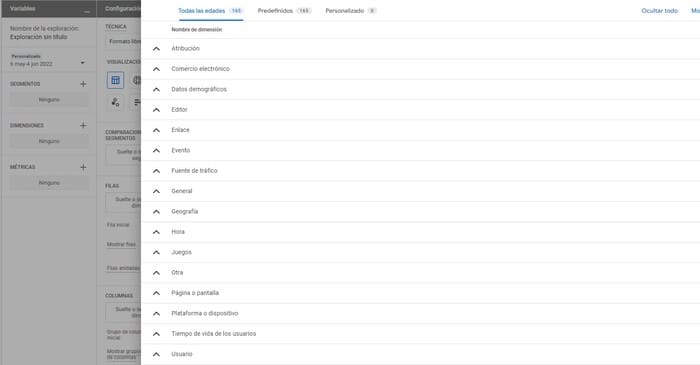
Todo el reporte de datos en GA se basa en métricas + dimensiones.
Ejemplo: Tráfico mobile (dimensión) + Usuarios (métrica).
Panel GA4:
Informes
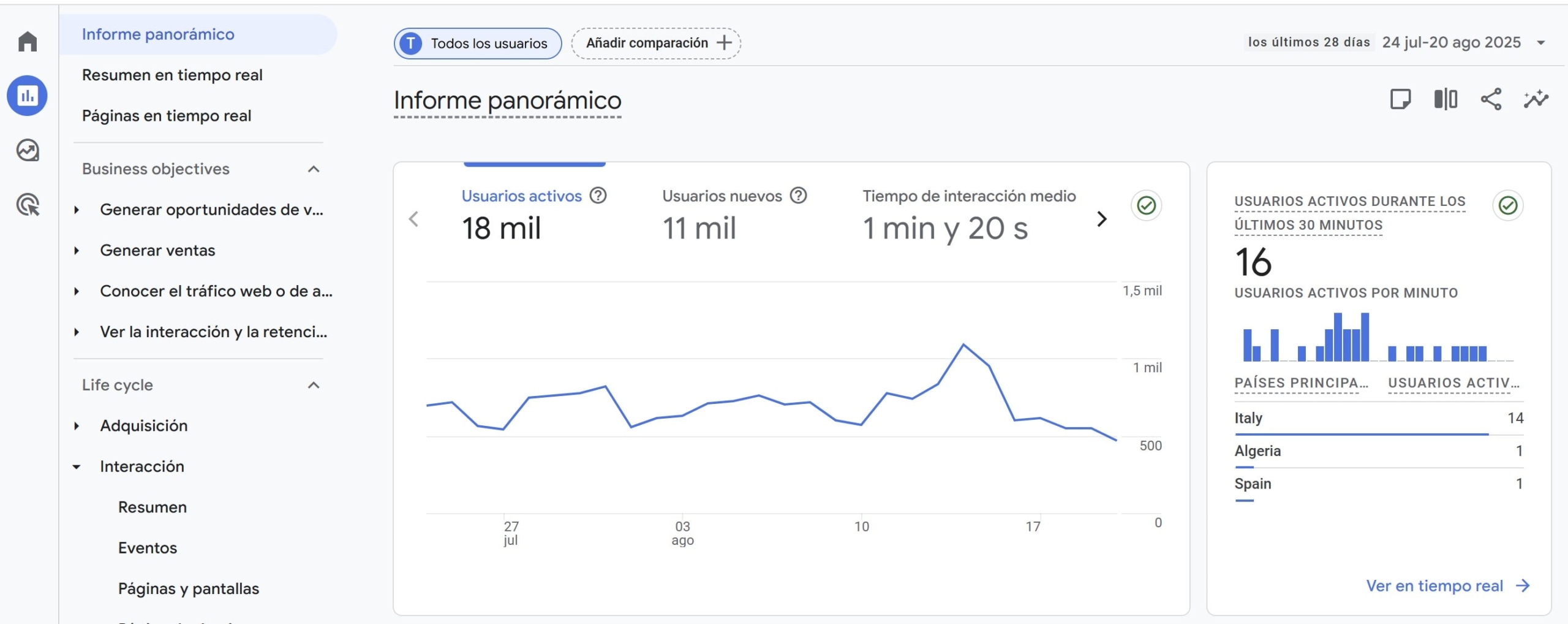
- Informe panorámico > Es el resumen de informes que se muestra nada mas acceder a informes, se pueden personalizar los informes que quieres que aparezcan aquí.
- En tiempo real > Básicamente lo utilizaremos para validar acciones, como un evento recién lanzado.
Ciclo de vida (actividad del usuario desde la adquisición hasta la conversión)
- Adquisición → Muestra de donde provienen los usuarios nuevos y recurrentes.
- Adquisición de usuarios. Como llegaron por primera vez.
- Adquisición de tráfico. Muestra nuevas sesiones de usuarios nuevos y recurrentes.
- Interacción → Muestra cómo se comportan los usuarios en el sitio.
- Eventos. Eventos recopilados.
- Conversiones. Eventos marcados como conversión.
- Páginas y pantallas. Páginas (del sitio web) y pantallas (de aplicaciones móviles). Aquí muestra el title de las páginas que los usuarios visitan con más frecuencia.
- Páginas de destino. Muestra la primera página a la que llegan los usuarios cuando acceden a la web.
- Monetización → Conocer la monetización del sitio o aplicación si vendes productos o servicios en línea. Puedes profundizar más en la documentación de GA.
- Retención → Hace referencia a como se están fidelizando los usuarios (cómo y cuándo nos revisitan).
Dentro del apartado de retención, encontraremos los informes por cohortes.
Cohortes. Es un grupo de usuarios que comparten una característica en común, identificada por una dimensión (ejemplo: misma fecha de adquisición).
Crear un análisis de cohortes puede ser útil, por ejemplo, para agrupar a los usuarios que has conseguido a través de cierta acción.
Informes disponibles en el panel de retención:
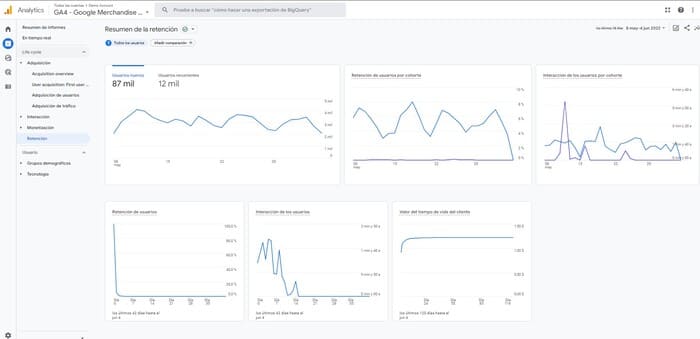
- Retención de usuarios por cohorte. Porcentaje de usuarios que regresan entre su segundo y octavo día.
- Interacción de los usuarios por cohortes. Tiempo medio de participación de los usuarios que regresaron entre su segundo y octavo día.
- Retención de usuarios. Porcentaje de usuarios que regresan cada día en sus primeros 42 días. Comienza con el 100%, y disminuye conforme el número de usuarios perdidos aumenta.
- Interacción de los usuarios. Tiempo de participación promedio de los usuarios que regresan en sus primeros 42 días.
- Valor del tiempo de vida. Ingresos promedio de los usuarios nuevos durante sus primeros 120 días.
Usuario (Conoce información sobre las personas que usan tu sitio).
- Atributos de usuario: Edad, ubicación, intereses, etc. En este apartado se mostrará mayor cantidad de datos si has activado las señales de Google.
- Tecnología. Conocer la tecnología desde la que accede tu público: tipo de dispositivos, sistema operativo, navegador, etc.
Explorar
Exploraciones es el sitio donde se puede conocer información más detallada de los usuarios, más allá de los informes estándar que vienen por defecto.
En exploraciones encontrarás una galería de plantillas, donde la principal es el informe de exploración en blanco, ya que cubre todos los tipos de análisis, mientras los otros se centran en un tipo en específico.
Por ejemplo, el informe de exploración de rutas, para analizar el recorrido de los usuarios.
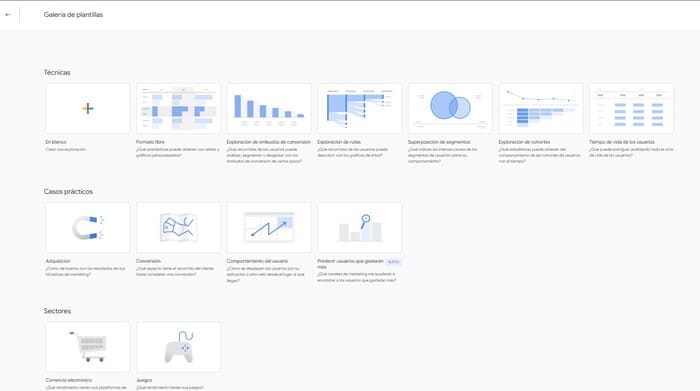
Publicidad.
El área de publicidad está encaminado a poder conocer en mayor profundidad la efectividad de las campañas que se están llevando a cabo.
Conocer datos como: qué canales están generando más conversiones, como se complementan entre ellos, cuál es el recorrido más habitual del usuario hasta que acaba comprando, etc.
Configurar
- Eventos. Crear y modificar eventos, basados en eventos ya existentes.
- Conversiones. Puedes marcar los eventos más importantes para el negocio como conversiones.
- Audiencias. Crear audiencias basadas en dimensiones, métricas y datos de eventos recopilados.
- Definiciones personalizadas. Crear dimensiones y métricas personalizadas a partir de parámetros de eventos
- DebugView. Monitorear eventos en tiempo real para ver que funcionan correctamente.
Fuentes de tráfico en GA4:
Ahora que ya entendemos como es el panel de Analytics 4, vamos a entender cómo GA4 te indicará la procedencia de las visitas que llegan a tu sitio.
Variables de recogida de datos (procedencia de los usuarios):
- Medio: indica el sistema/medio por el que el usuario llegó a la web.
- Tipos de medio:
- Directo / (none) → Tráfico directo o desconocido.
- Orgánico → Desde un buscador.
- Referal → Desde un enlace en un navegador.
- CPC.
- Resto de medios, creados por nuestro negocio con utms.
- Tipos de medio:
Fuente: dónde estaba antes de venir o quién nos ha traído el tráfico.
Ejemplo: Orgánico (medio), Bing (fuente)

- Campaña. Si existe alguna campaña que hemos definido (email marketing, ads, promoción offline de descuento en un producto, etc.)
¿Cómo saca Google Analytics estos datos?
- Referal (solo sucede en la web) → Obtiene este dato cuando se llega a través de un enlace y desde un navegador.
¿Cuándo no se detecta el referal?
- Al escribirse la url.
- Páginas guardadas en favoritos.
- Iframes.
- Cuándo no se entra desde un navegador (pdfs, emails instalados, etc.).
- Apps.
- Páginas piratas.
*Cuándo GA no puede determinar el medio de referencia, por defecto, atribuye esa visita a tráfico directo, por lo tanto, es importante saber que de todo el tráfico directo, realmente no podemos saber si se trata de gente que busca directamente tu sitio.
Modificar manualmente:
- El etiquetado de URLs → Nosotros lo indicamos en la url (utm)
- Alterando el código de GA . Incluir el campo page_location. Esto se puede hacer con GTM, en el evento alterar el campo page_location.
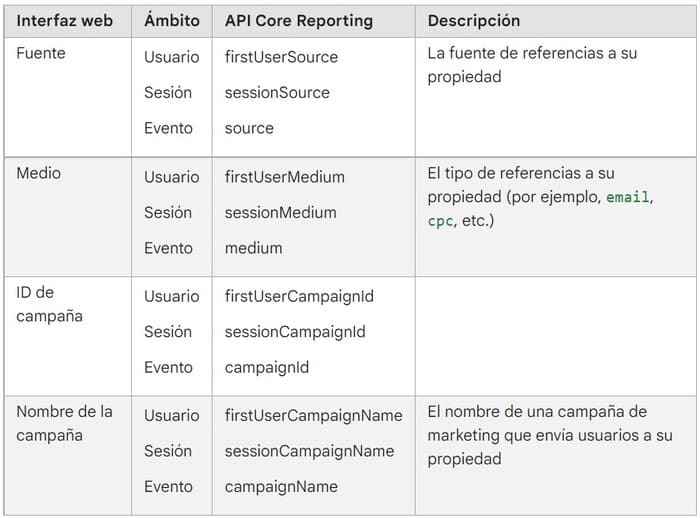
Ejemplo para entender la diferencia entre medio, fuente y campaña:
Queremos comprobar la efectividad de una newsletter enviada el 10 de junio.
Crearemos una campaña donde:
- Medio → email.
- Fuente → Newsletter (base de datos propia).
- Campaña. Nos servirá para identificar que es la del día 10 → Newsletter 10/06/2022.
Una vez entiendo esto, pasamos a hablar del concepto de ámbito de los datos.
Ámbito de los datos
Esta parte, hace referencia a cuándo se consigue una conversión, pero para el éxito de esta, han sucedido varias acciones y depende como se mire se le atribuye el éxito a una acción u otra.
Usuario → Indica la campaña con la que nos conoció el usuario por primera vez
Sesión → Cómo empezó el usuario la sesión, cómo empezó a navegar por la web. Lo que se asoció a su inicio de la sesión dentro de los últimos (30 min.)
Eventos clave → Cuándo hemos marcado un evento como conversión. Esta informará de la última campaña que generó la conversión.
Ejemplo:
- Un usuario llega a la web desde las SERPs (gracias al SEO)
- Se va, navega en otras webs, vuelve a los resultados de Google y pincha en un anuncio de ADS nuestro, en el que rellena un formulario.
- Al transcurso de 2 días (pasan más de 30 min, por lo que la sesión finalizó), le llega un formulario al email y desde el formulario que le llega compra.
Aquí existe: 1 usuario, 2 sesiones y 6 eventos
- Sí, se mira a nivel de usuario → La conversión se le asigna al SEO.
- Sí, se mira a nivel sesión → En la primera sesión se indicaría gracias al SEO, en la segunda al email. Porque cada una prestará atención al iniciador de esa sesión.
- Sí, se mira a nivel evento → Si se atribuye a la primera interacción que tuvo con el anuncio de display, se le atribuye a este. Si miramos la última campaña por la que se inició la interacción del usuario, se la atribuye al email.
*Para asignarle la conversión a un evento debe ser un evento de conversión, session_start o first_visit.
En resumen, esto hace entender que depende el ámbito con el que se mire, una misma conversión puede atribuirse a una campaña o acción diferente.
Inteligencia Artificial en GA4
Google Analytics 4 aporta funciones basadas en el uso de inteligencia artificial que realmente son impresionantes.
Buscador interno
El buscador de GA4 permite realizar preguntas como: ¿Cuál fue la conversión de ayer?, o ¿Cuál es mi mejor página?
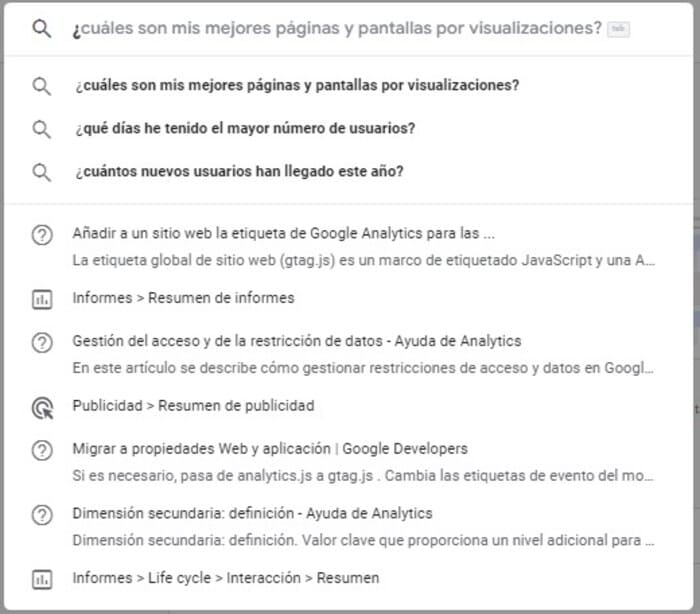
Y responde con datos e informes que se pueden descargar fácilmente (que se muestra en la columna lateral derecha).
Insights
Insights (estadísticas) son consejos de cambios en los datos que detecta y ofrece de forma automática.
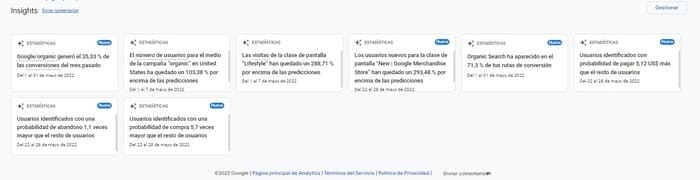
Puede ser interesante revisarlos, ya que son cambios en los datos de tu negocio que pueden mostrarte información relevante.
Además, puedes gestionar los ya creados y crear insights personalizados y pedir que te notifique al email.
Ejemplos de insights personalizados:
«Notifícame cuando las visitas por página suban un 20%», o «Cuando el tráfico mobile descienda 200 visitas.»
O también puedes no especificar ninguna condición, solicitando que se notifique cuando surge una anomalía (cuándo se salen del patrón común).
Además, en algunos casos Analytics, puede detectar qué segmentos han causado la anomalía, según su predicción.
Métricas predictivas
Basándose en los datos de comportamiento de los usuarios, Analytics predice su comportamiento futuro para las siguientes acciones:
- Probabilidad de abandono → La posibilidad de que alguien que estuvo navegando en su sitio o aplicación, en los últimos 7 días, no lo esté en los próximos 7.
- Probabilidad de compra → Los usuarios que estuvieron en su sitio en los últimos 28 días, la posibilidad de que registren un evento de conversión específico en los próximos 7 días.
- Ingresos previstos → La cantidad de ingresos que se espera que aporte un usuario en los próximos 28 días, el cual estuvo activo en los últimos 28 días.
*Las métricas predictivas solo se activan cuando hay 1.000 usuarios que hagan la acción, y 1000 que no, en un periodo de 7 días, por lo que solo se podrán utilizar en sitios que tengan mucho tráfico con frecuencia.
Las métricas predictivas están disponibles como segmentos sugeridos, y al crear un informe, seleccionando la técnica de tiempo de vida de los usuarios
O como audiencias sugeridas en crear audiencias.
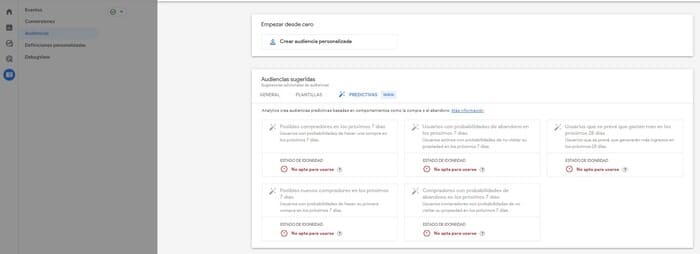
Otros aspectos de GA4
Asociar Google Analytics 4 con Search Console
Integrar estas dos herramientas te permite tener acceso a dos nuevos informes que te aportarán datos para analizar la búsqueda orgánica.

- Informe de consultas. Se muestran las consultas de tu sitio en Google con las métricas de Search Console.
Te permite desglosar los datos con dimensiones de Search Console, pero no de Analytics.
- Informe de tráfico de búsqueda orgánica. Consulta los datos de tráfico con métricas de Search Console y métricas de GA4. Permite desglosar por país y dispositivo.
La combinación de métricas de estas dos herramientas de Google te aporta una información muy completa sobre el rendimiento de tus páginas de destino.
Tener en cuenta sobre vincular Analytics 4 y Search Console:
- Las métricas de Search Console se pueden combinar con las dimensiones de esta herramienta y con las dimensiones de Analytics de página de destino, dispositivo, país.
- Cada flujo de datos se combina con una propiedad de Search Console, por lo que hay que tener precaución al combinar los datos, en caso de contar con varios flujos y propiedad para un mismo negocio.
- Cuando vincules estas dos herramientas, por defecto, no verás la colección en el panel de Analytics.
Debes acudir a Biblioteca > Y publicar.
Higiene de los datos:
Con este apartado de higiene de los datos, hacemos referencia a las funciones que Analytics 4 nos permite para mantener unos datos más claros:
- Excluir tráfico IP interno.
Google Analytics 4, permite excluir el tráfico interno definiendo cuál es tu dirección IP.
Para organizaciones en las que se cuenta con gran cantidad de empleados, esto puedo favorecer tener una mayor claridad en los datos.
Lo podrás configurar desde: Administrar > Flujos de datos > Más ajustes de etiquetado > Definir tráfico interno.

- Eliminar referencias no deseadas
Otra función que se permite en GA4 para mantener los datos más óptimos, es, exluir los dominios que desees ignorar.

Lo podrás configurar desde: Administrar > Flujos de datos > Más ajustes de etiquetado > Especificar referencias no deseadas.
- Medición multidominio. Cuándo un mismo usuario visita varios dominios nuestros, atribuir la actividad a un solo usuario y varios usuarios diferentes.
Lo podrás configurar desde: Administrar > Flujos de datos > Más ajustes de etiquetado > Especificar referencias no deseadas.
- Modificar eventos. Evitar que un evento esté duplicado.
En ocasiones, por confusión de varios miembros del equipo o por otros motivos, se puede crear un mismo evento, nombrándose de diferente manera.
Por ejemplo: «start_Now» y «start_now», esto distorsionará los datos.
En GA4, en el apartado de modificar eventos, permite unir estos dos eventos, y hacer que pasen a denominarse de una sola manera.

Lo podrás configurar desde: Configurar > Eventos > Modificar eventos.
Vocabulario GA4
Para finalizar, nombramos algunos de los términos, que si estás empezando en Google Analytics, puede que desconozcas:
- Muestreo de datos:
¿Qué significa que los datos están muestreados? Qué Google Analytics ha sacado una conclusión de los datos a partir de una muestra a la que tenía acceso (se muestra con un check en la esquina de la página).

- Colecciones: Son agrupaciones de un conjunto de informes.
Un ejemplo es: ciclo de vida, que viene por defecto.
Temas. Es el subconjunto de informes que se encuentra dentro de las colecciones.
*Se pueden crear hasta 7 colecciones personalizadas y temas.
Conclusión
Actualmente, Google Analytics 4 es una herramienta en continua evolución en la que te animo a seguir profundizando.
¿Crees que falta algo importante que mencionar sobre GA4? → Puedes ponerte en contacto para cualquier consulta.